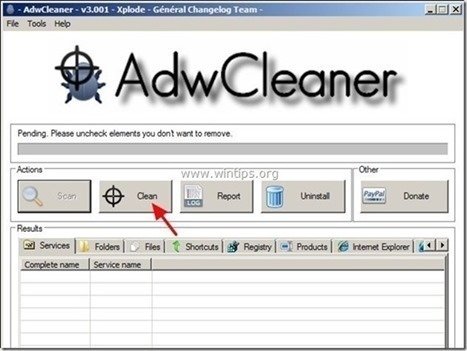Зміст
“ SpeedUpMyComputer " (по " SmartTweak" ) - це програмне забезпечення для оптимізації Rogue, яке потрапляє на ваш комп'ютер як комплектне програмне забезпечення, коли ви завантажуєте та встановлюєте інше безкоштовне програмне забезпечення з Інтернету. SpeedUpMyComputer " встановлюється на Ваш комп'ютер, запускається при запуску Windows і просить ввести (купити) серійний ключ для активації програми.
В рамках проекту " SpeedUpMyComputer " програма виглядає легітимно, але якщо ви хочете виправити знайдені проблеми, то програма вимагає від вас придбати повну версію для продовження роботи.
Якщо ви хочете видалити " SpeedUpMyComputer " зі свого комп'ютера, після чого дотримуйтесь інструкцій, наведених нижче:

Як позбутися від " SpeedUpMyComputer "Негідник програмне забезпечення.
Крок 1: Припинити " SpeedUpMyComputer ”.
1. клацніть правою кнопкою миші на " SpeedUpMyComputer " і виберіть " Вихід ”
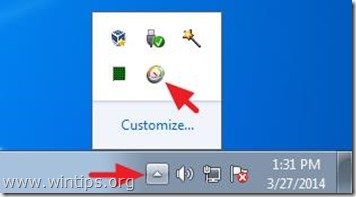
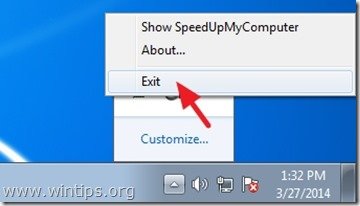
3. Натисніть на " Звільнися. "Кнопка".
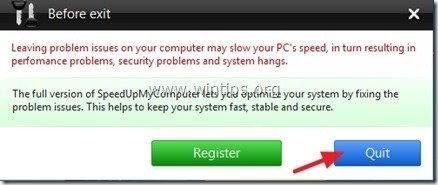
Крок 2. Видаліть " SpeedUpMyComputer " з панелі керування.
1. Для цього потрібно зайти на:
- Windows 8/7/Vista: Пуск > Панель управління . Windows XP: Старт > Налаштування > Панель управління
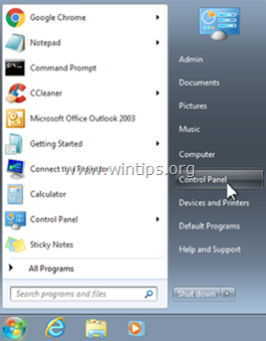
2. Двічі клацніть, щоб відкрити
- Додавання або видалення програм якщо у вас Windows XP Програми та можливості якщо у вас Windows 8, 7 або Vista.
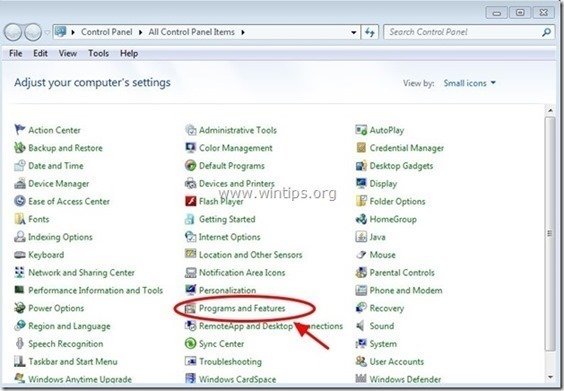
3. У переліку програм знайдіть та Видалити (деінсталювати) ці програми:
- SpeedUpMyComputer (Програмне забезпечення SmartTweak) Будь-яка інша невідома або небажана програма.
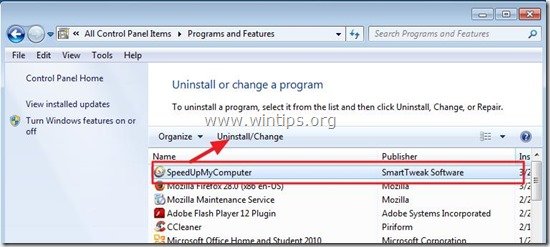
Крок 3. Видалити " SpeedUpMyComputer " записів з меню "Пуск" Windows.
1. завантажити і біг CCleaner.
2. на "CCleaner" головне вікно, оберіть " Інструменти " на лівій панелі.
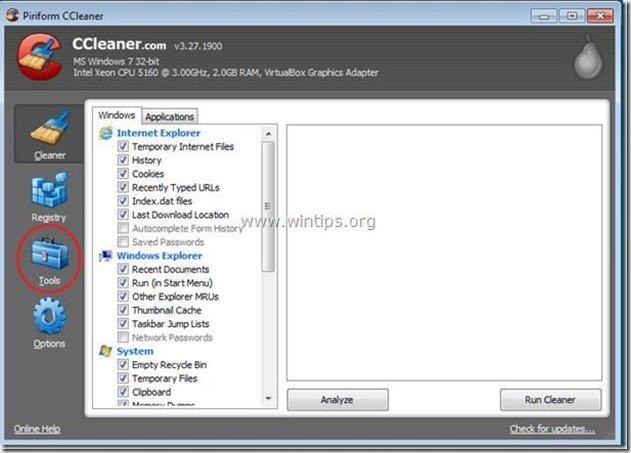
3. В " Інструменти " розділ, оберіть " Стартап ".
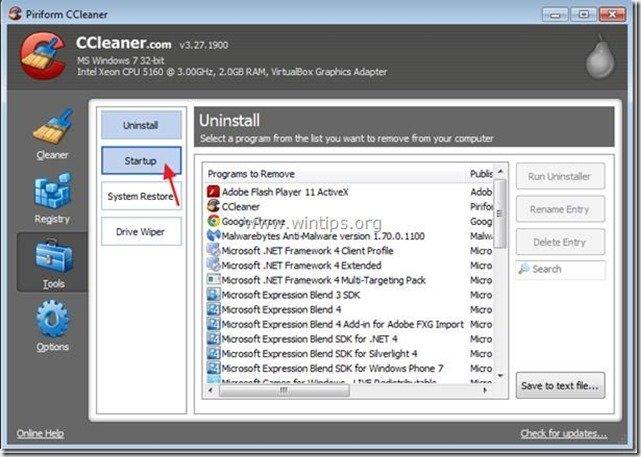
4. Виберіть " Вікна ", а потім вибрати і видалити наступні шкідливі записи:
- Так HKCU:Run FixMyRegistry SmartTweak Software Ltd C:\Program Files\SmartTweak\FixMyRegistry\FixMyRegistry.exe /ot /as /ss Так HKCU:Run SpeedUpMyComputer C:\Program Files\SmartTweak\SpeedUpMyComputer\SpeedUpMyComputer.exe /ot /as
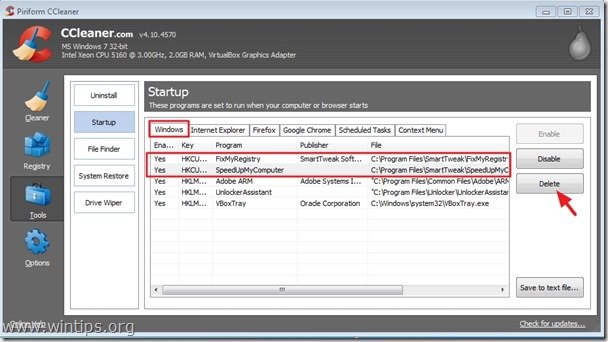
5. Закрити CCleaner.
Крок 4: Очищення SpeedUpMyComputer Рекламне ПЗ з AdwCleaner
1. завантажте та збережіть на робочому столі утиліту "AdwCleaner".
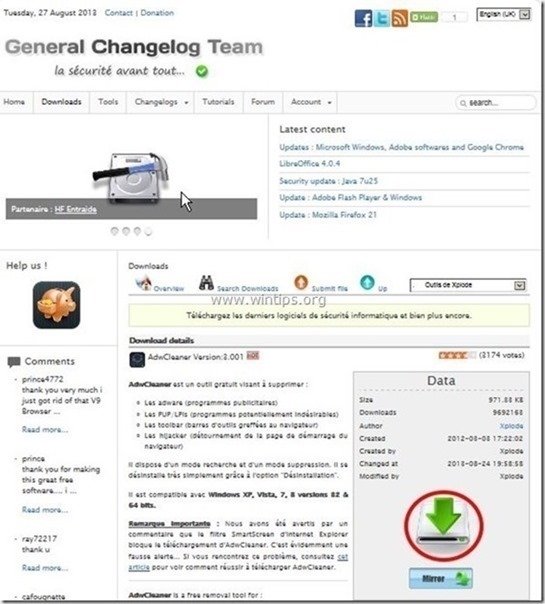
2. закрийте всі відкриті програми і Подвійний клік відкрити "AdwCleaner" зі свого робочого столу.
3. Натисніть " Сканування ”.
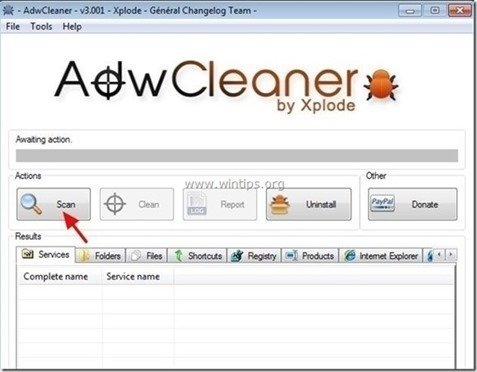
4. Після завершення сканування натисніть "Чисто " для видалення всіх небажаних шкідливих записів.
4. Натисніть " OK " за адресою " AdwCleaner - Інформація" і натисніть " OK "знову перезавантажити комп'ютер .

5. Коли ваш комп'ютер перезавантажиться, близький " AdwCleaner" інформаційне вікно (readme) та перейти до наступного кроку.
Крок 5. Видалення папок та файлів "SpeedUpMyComputer
1. Перейдіть до наступних шляхів та видаліть наступні папки (в сміливий ):
- C:\Program Files\Програмні файли SmartTweak
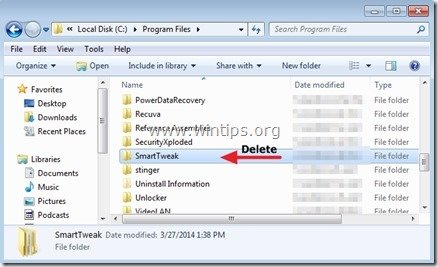
2. видалити " FixMyRegistry " на Робочому столі.
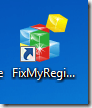
3. Видалити " Програмне забезпечення SmartTweak " зі списку програм.
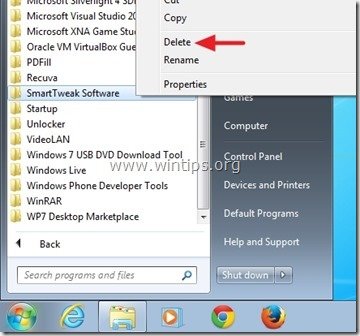
Крок 6. Видалити SpeedUpMyComputer за допомогою Malwarebytes Anti-Malware Free.
Завантажити і встановлювати одна з найнадійніших БЕЗКОШТОВНИХ антивірусних програм на сьогоднішній день для очищення комп'ютера від решти шкідливих загроз. Якщо ви хочете залишатися постійно захищеними від існуючих і майбутніх загроз, ми рекомендуємо вам встановити Malwarebytes Anti-Malware PRO:
Захист від MalwarebytesTM
Видаляє шпигунські, рекламні та шкідливі програми.
Почніть безкоштовне завантаження зараз!
1. Біжи! Malwarebytes Anti-Malware" і дозвольте програмі оновитися до останньої версії та бази даних шкідливих програм, якщо це необхідно.
2. Коли на екрані з'явиться головне вікно "Malwarebytes Anti-Malware", виберіть кнопку " Виконайте швидке сканування ", а потім натисніть кнопку " Сканування " і дозвольте програмі просканувати вашу систему на наявність загроз.

3. Після завершення сканування натисніть "ГАРАЗД. закрити інформаційне повідомлення, а потім преса в "Урядовому кур'єрі". "Показати результати" кнопку, щоб вид і видалити виявлених шкідливих загроз.
 .
.
4. у вікні "Показати результати" перевірка - лівою кнопкою миші - всі заражені об'єкти а потім виберіть кнопку " Видалити вибране " і дозвольте програмі видалити вибрані загрози.

5. Коли процес вилучення заражених об'єктів буде завершено "Перезавантажте систему, щоб належним чином видалити всі активні загрози", "Перезавантажте систему, щоб належним чином видалити всі активні загрози".

6. Продовжити читання наступний крок.
Порада: Забезпечити чистоту та безпеку вашого комп'ютера, виконати повну перевірку Malwarebytes Anti-Malware в "безпечному режимі" Windows .*
*Для переходу в безпечний режим Windows натисніть клавішу " F8 " під час завантаження комп'ютера, до появи логотипу Windows. При натисканні клавіші " Меню додаткових параметрів Windows " з'явиться на екрані, за допомогою клавіш зі стрілками на клавіатурі перейдіть до пункту Безпечний режим а потім натисніть "ENTER “.
Крок 7: Перезавантажте комп'ютер і виконайте повну перевірку за допомогою оригінальної антивірусної програми.

Енді Девіс
Блог системного адміністратора про Windows